सभी Li-ion और पॉलीमर बैटरियों का जीवनकाल सीमित होता है। Apple MacBook बैटरियाँ इन्हीं सामग्रियों से बनी होती हैं, और इन्हें ज़्यादातर समय 100% चार्ज करने से बैटरी की दीर्घकालिक सेहत पर असर पड़ता है। वैकल्पिक रूप से, आप चार्जिंग को एक निश्चित प्रतिशत तक सीमित कर सकते हैं, बैटरी साइकल कम कर सकते हैं, और बैटरी की सेहत और जीवनकाल बेहतर बना सकते हैं। आपके MacBook पर बैटरी चार्ज को सीमित करने के तीन बेहतरीन तरीके यहां दिए गए हैं।

एक सामान्य मैकबुक बैटरी बदलना आपके बजट के लिए महंगा पड़ता है (इसकी कीमत $200 तक हो सकती है)। इसके बजाय, आप बैटरी चार्ज कम करने, अपने मैकबुक की बैटरी की सेहत सुधारने और बेहतरीन बैटरी लाइफ का आनंद लेने के लिए नीचे दिए गए तरीकों का इस्तेमाल कर सकते हैं।
1. इष्टतम बैटरी चार्जिंग का उपयोग करें
अधिकांश मैकबुक एयर और मैकबुक प्रो मॉडल 1000 चार्ज चक्रों के साथ आते हैं।जब भी आपका मैकबुक 100% चार्ज होता है, macOS उसे एक चक्र के रूप में गिनता है। जब आपका मैकबुक 1000 चक्रों तक पहुँच जाता है, तो आपको बैटरी लाइफ कम होती दिखाई देगी। Apple ने एक फीचर पेश किया है बेहतर बैटरी चार्जिंग अपने Mac पर, आप बैटरी साइकल कम कर सकते हैं। इसका इस्तेमाल कैसे करें, यहाँ बताया गया है।
प्रश्न 1: क्लिक सेब आइकन ऊपरी बाएँ कोने में।
प्रश्न 2: खुला हुआ सिस्टम प्राथमिकताएँ मेनू.
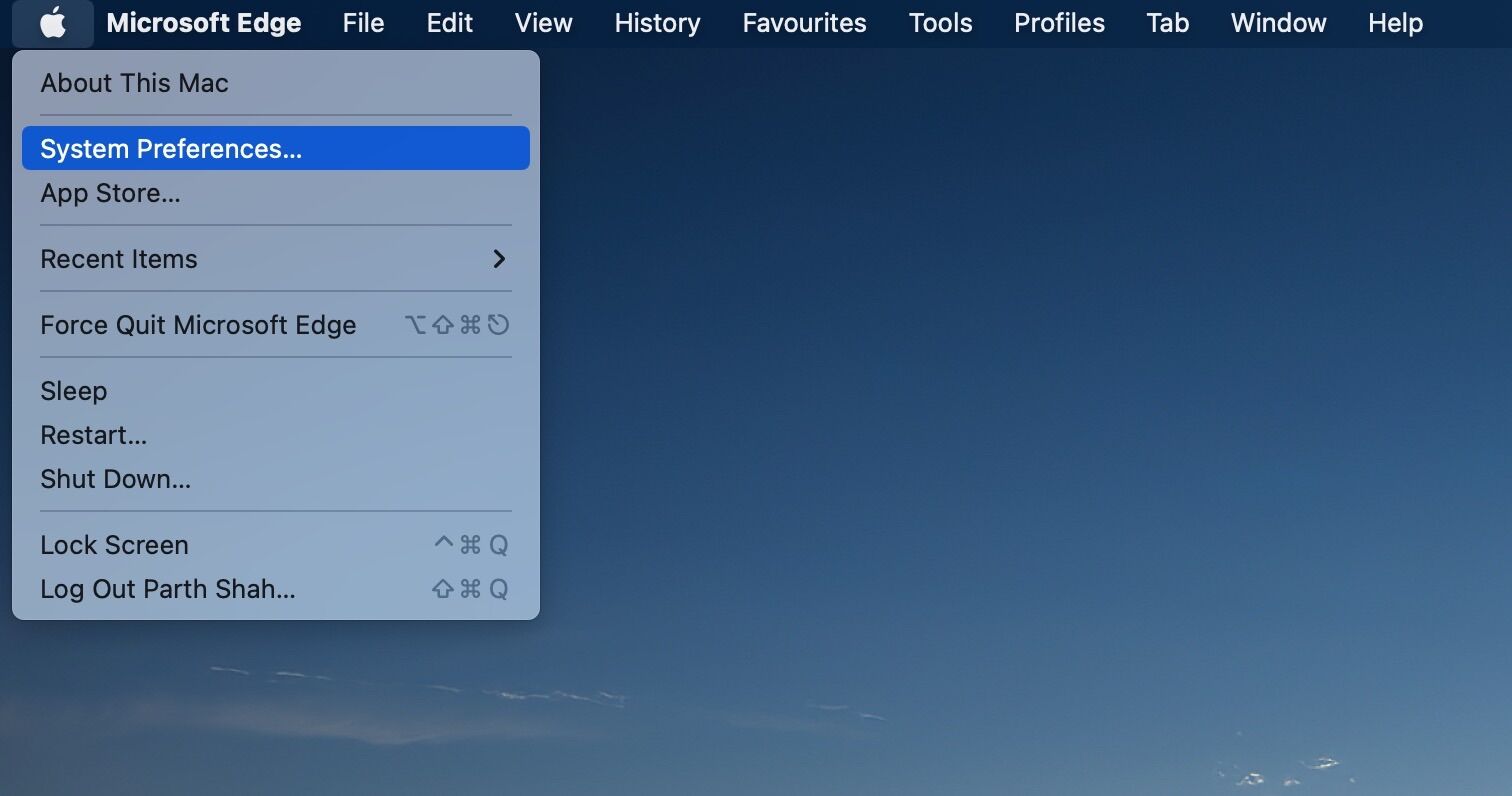
चरण 3: खुला हुआ बैटरी सूची.
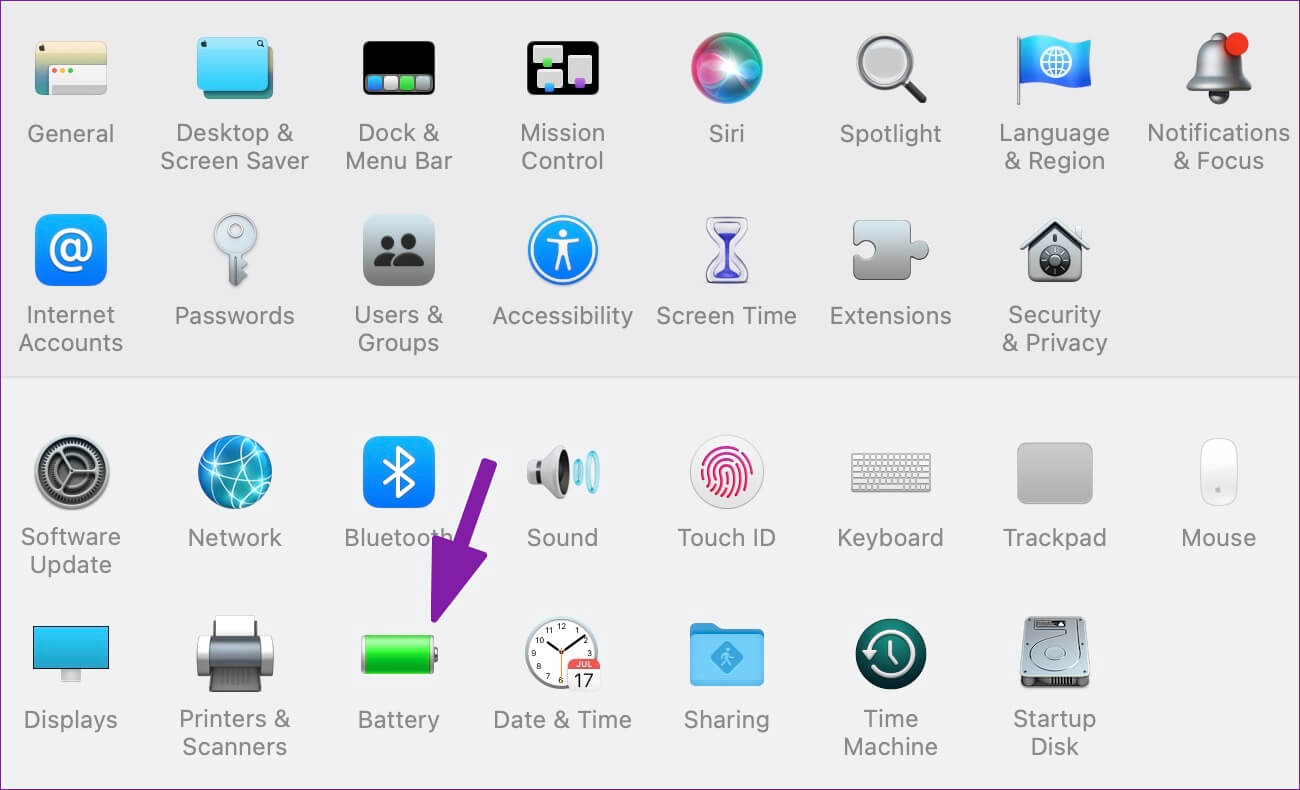
प्रश्न 4: का पता लगाने बैटरी बाएं साइडबार से।
प्रश्न 5: सक्षम सही का निशान के पास अनुकूलित बैटरी चार्जिंग.
आपका मैक आपकी रोज़ाना की चार्जिंग प्रक्रिया से सीखता है, इसलिए वह 80 प्रतिशत तक चार्ज होने तक इंतज़ार कर सकता है। यह तरीका उन लोगों के लिए उपयोगी है जो अपने मैकबुक को हर समय बाहरी डिस्प्ले से कनेक्ट रखते हैं। ऑप्टिमाइज़्ड बैटरी चार्जिंग शुरू हो जाएगी और चार्जिंग को 80 प्रतिशत तक सीमित कर देगी, जिससे बैटरी का कम इस्तेमाल होगा।
2. ALDENTE (थर्ड-पार्टी ऐप)
Apple का ऑप्टिमाइज़्ड बैटरी चार्जिंग फ़ीचर आपकी बैटरी लाइफ़ को कई तरह से सीमित करता है। उदाहरण के लिए, आप अपनी बैटरी को 60% या 70% तक सीमित नहीं कर सकते। इसके अलावा, ऑप्टिमाइज़्ड बैटरी चार्जिंग को आपके इस्तेमाल के हिसाब से ढलने में समय लगता है और यह दो या तीन हफ़्तों बाद काम करना शुरू करती है। यहीं पर Aldente कई फ़ीचर्स प्रदान करता है और आपकी MacBook की बैटरी की सेहत को बेहतर बनाता है।
Aldente मैकबुक के लिए सबसे अच्छे बैटरी चार्जिंग ऐप्स में से एक है। यह आपके मैकबुक को एक निश्चित प्रतिशत से ज़्यादा चार्ज होने से रोककर बैटरी की खपत कम करता है और बैटरी लाइफ बढ़ाता है। Aldente की कार्यप्रणाली देखने के लिए नीचे दिए गए चरणों का पालन करें।
प्रश्न 1: डाउनलोड करें एल्डेंटे की आधिकारिक वेबसाइट.
मैक के लिए Aldente डाउनलोड करें
प्रश्न 2: इंस्टॉल एल्डेंटे ऐप और इसे अपने मैक पर खोलें।
चरण 3: के पास जाओ उपस्थिति मेनू और सक्षम करें मेनू बार आइकन संबंधित।
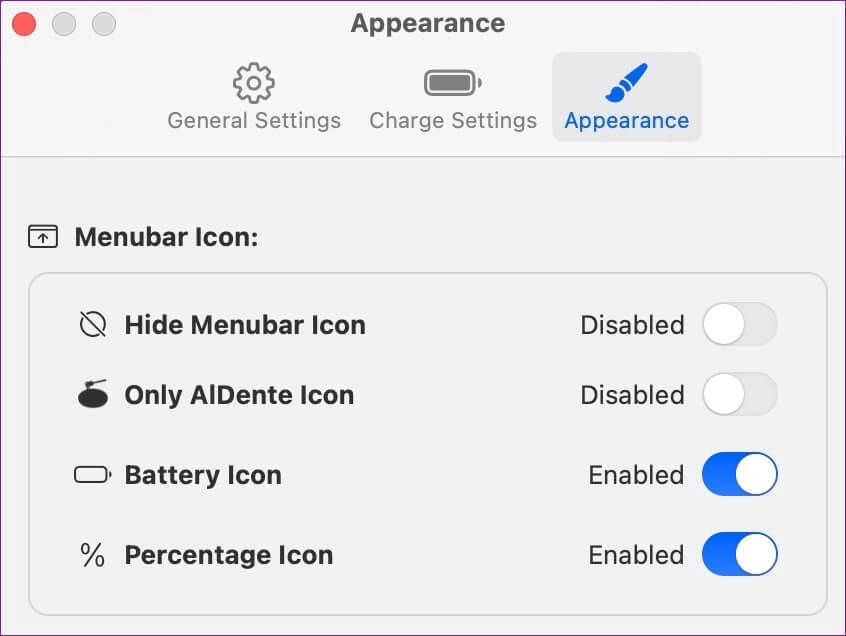
प्रश्न 4: का पता लगाने एल्डेंटे प्रतीक मेनू बार में और चुनें शिपिंग सीमा से मैकबुक आपका।
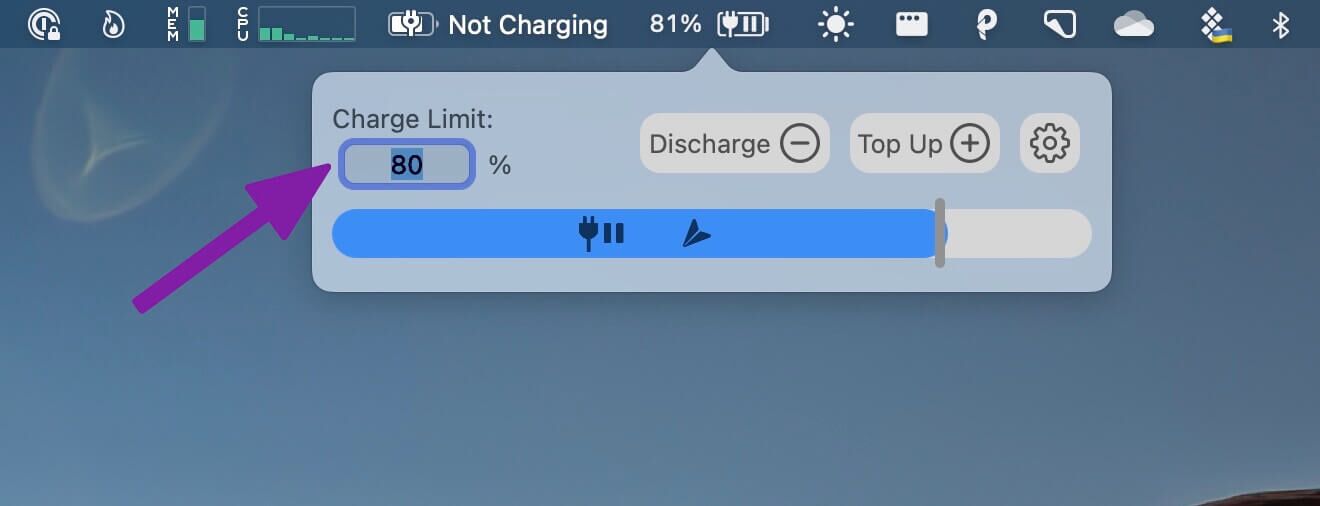
आपके मैकबुक पर बैटरी चार्ज को सीमित करने के अलावा, एल्डेंटे में और भी कई खूबियाँ हैं। आइए इन पर एक नज़र डालते हैं।
गर्मी से सुरक्षा: अपने मैकबुक को उच्च तापमान पर चार्ज करना खतरनाक हो सकता है। एल्डेंटे आपके मैकबुक के उच्च तापमान पर पहुँचने का पता लगा लेता है और उसे सुरक्षित रखने के लिए चार्जिंग बंद कर देता है।
अंशांकन मोड: आपको अपनी मैकबुक की बैटरी को हर समय 70%-80% पर नहीं रखना चाहिए। इससे बैटरी कैलिब्रेशन में बाधा आ सकती है। एल्डेंटे का कैलिब्रेशन मोड आपकी मैकबुक की बैटरी को हर महीने 100% चार्ज करता है।
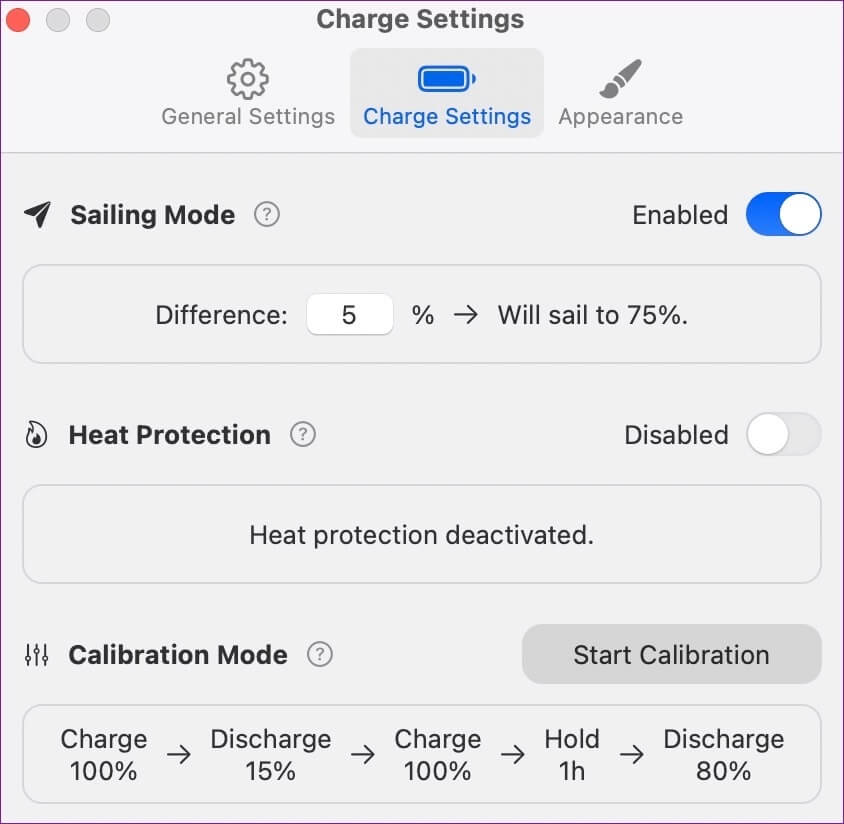
एल्डेंटे डिवाइस की बैटरी का प्रतिशत भी दिखाता है, मेनू बार में लाइव स्टेटस आइकन देता है, स्लीप मोड में चार्जिंग रोकने की सुविधा देता है और डार्क थीम को सपोर्ट करता है। एल्डेंटे प्रो की कीमत $14 प्रति वर्ष या एकमुश्त खरीद पर $29 है।
3. BATTERYSTATUSSOW “बैटरी स्थिति प्रदर्शित करें”
BatteryStatusShow आपके मैकबुक पर बैटरी चार्ज को सीमित करने के लिए एक ओपन-सोर्स मैक ऐप है। आप वर्कफ़्लो, बैटरी स्वास्थ्य और चार्ज स्तर के आधार पर बैटरी का तापमान, चक्र और जीवनकाल जाँच सकते हैं।
प्रश्न 1: डाउनलोड करें बैटरी स्थिति दिखाएँ की GitHub।
Mac पर BatteryStatusShow डाउनलोड करें
प्रश्न 2: इंस्टॉल الت البيق से मैकबुक अपना और इसे खोलो.
चरण 3: दिखाई देगा बैटरी स्थिति दिखाएँ में मैक मेनू बार.
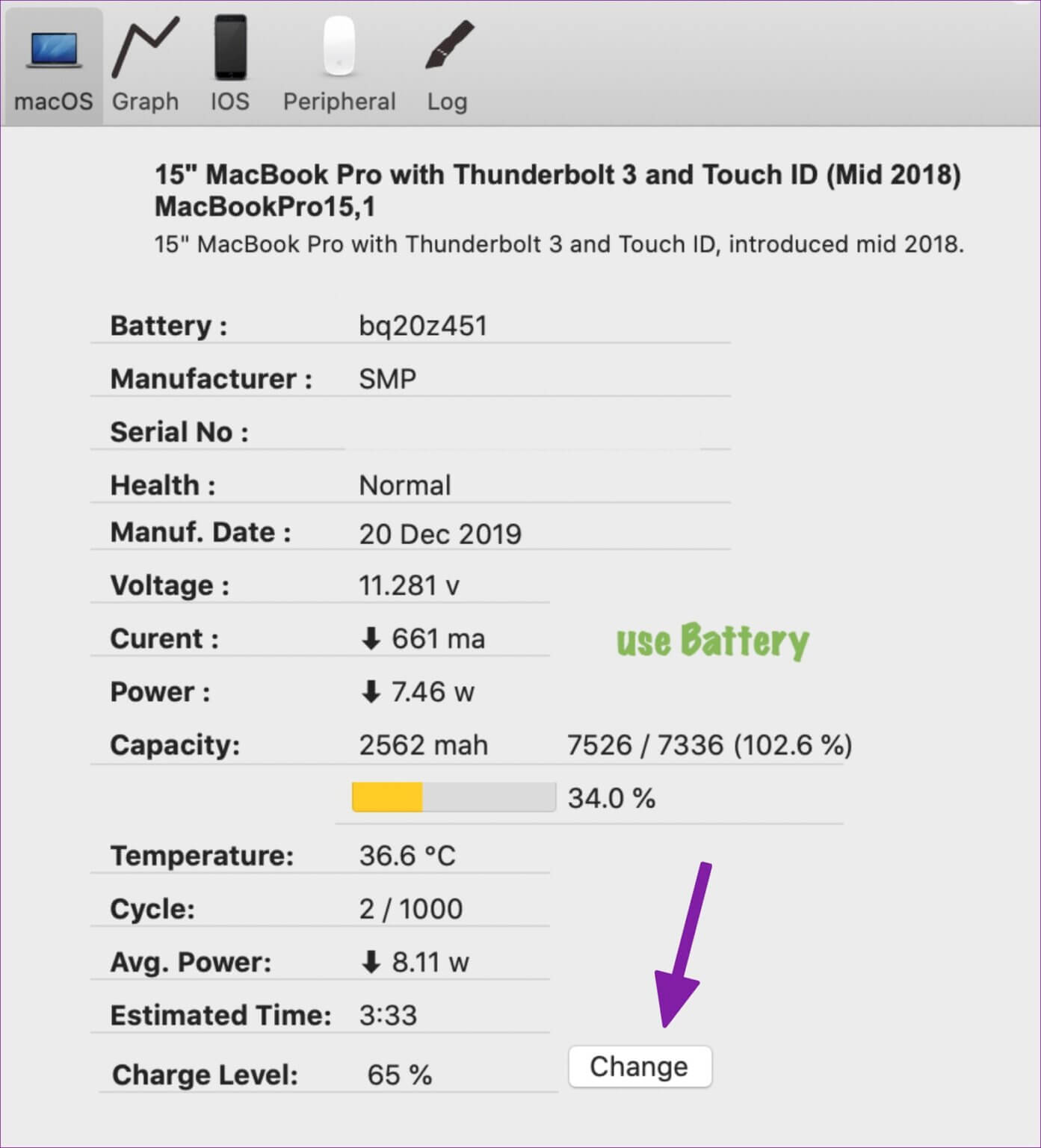
प्रश्न 4: का पता लगाने बटन बदलें के पास चार्ज स्तर और सेट करें बैटरी चार्जिंग सीमा.
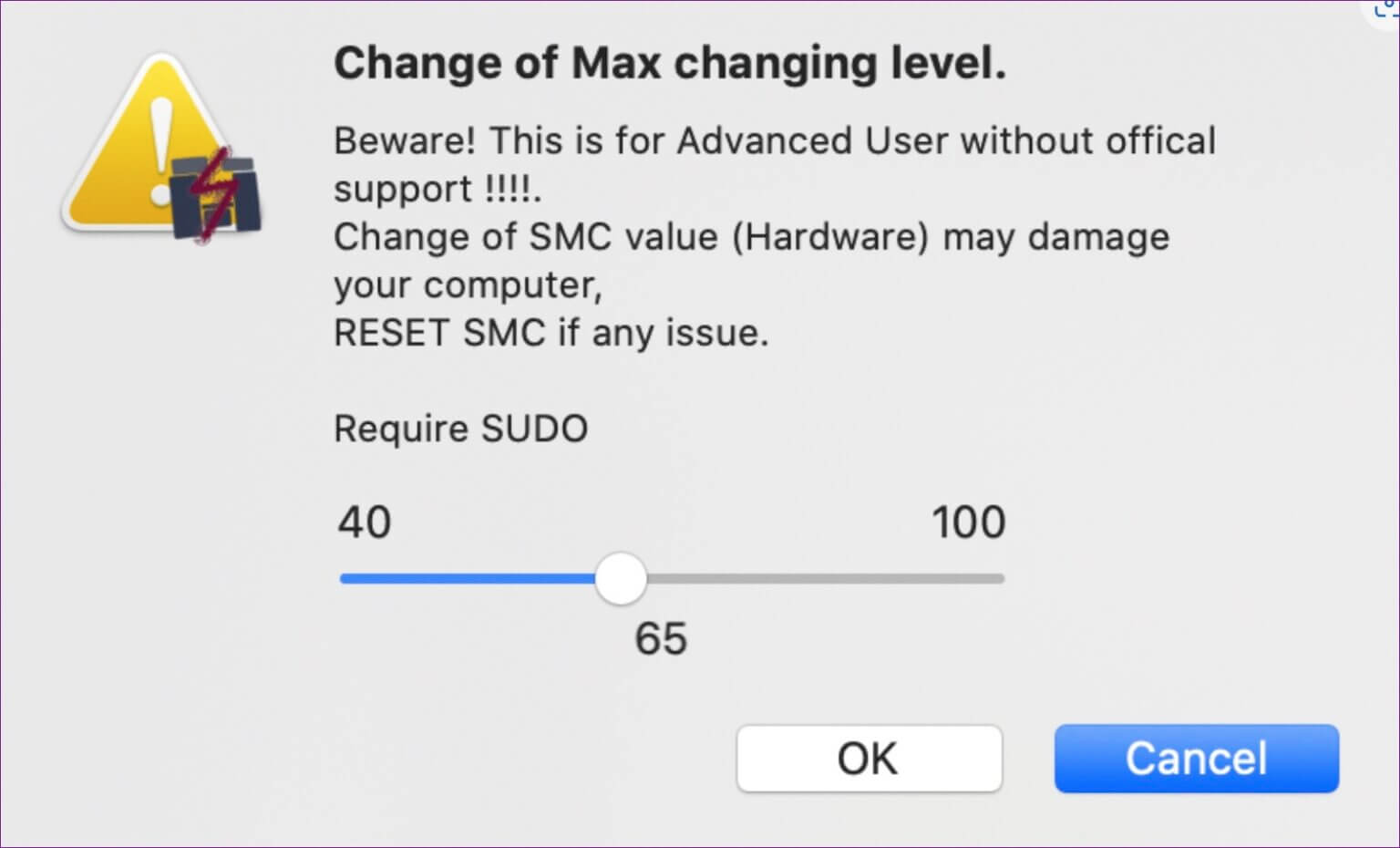
प्रश्न 5: पर क्लिक करें ठीक बटन.
अपने मैकबुक पर वर्तमान बैटरी स्वास्थ्य और चक्र गणना की जांच करें।
अब जब आप जानते हैं कि मैकबुक बैटरी चक्र कैसे काम करता है, तो अपनी वर्तमान बैटरी स्वास्थ्य और चक्र गणना की जांच करने के लिए नीचे दिए गए चरणों का पालन करें।
प्रश्न 1: क्लिक सेब आइकन ऊपरी बाएँ कोने में मेनू पट्टी।चुनना “इस मैक के बारे में” निम्नलिखित सूची से।
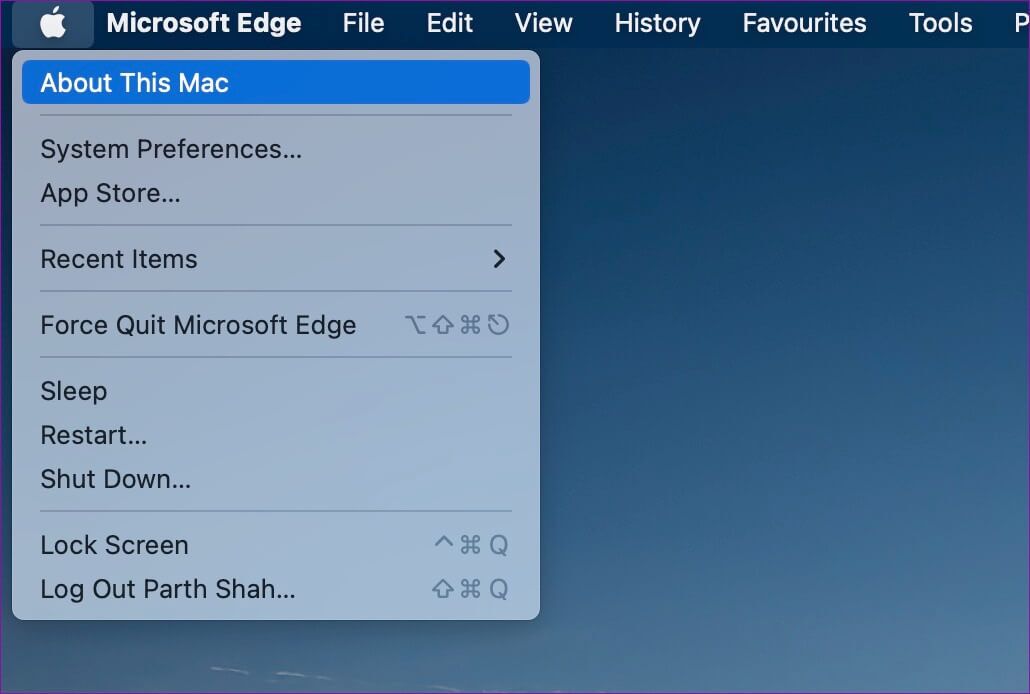
प्रश्न 2: खुला हुआ सिस्टम रिपोर्ट निम्नलिखित सूची से।
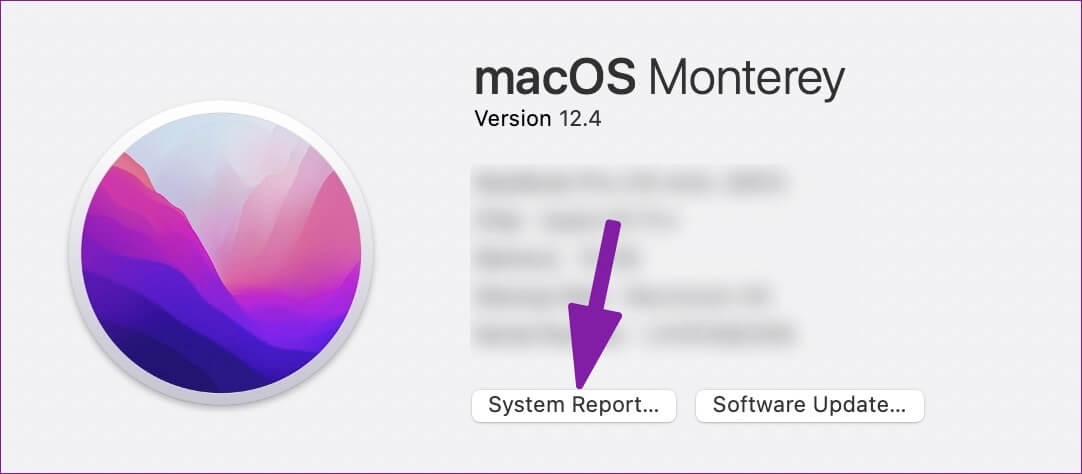
चरण 3: का पता लगाने الةاقة बाएं साइडबार से देखें. बैटरी डिब्बा बैटरी जानकारी मेनू के अंतर्गत अधिकतम क्षमता और चक्रों की संख्या सूचीबद्ध हैं।
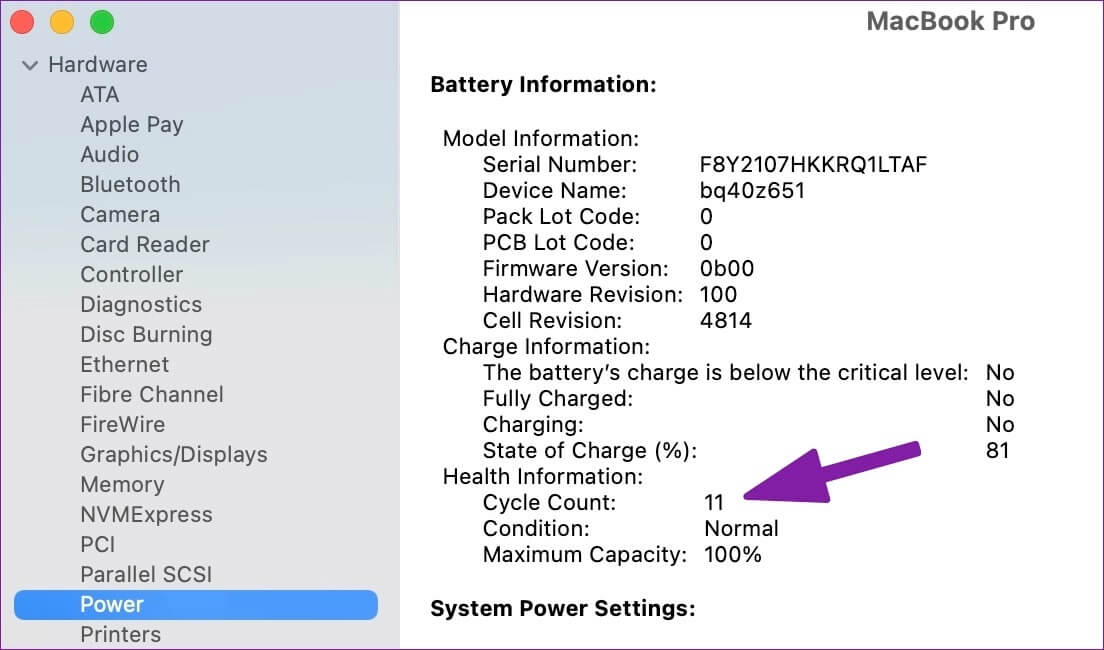
अपनी मैकबुक बैटरी को स्वस्थ रखें
इससे पहले कि आपकी मैकबुक की बैटरी खराब होने लगे और औसत से कम बैटरी लाइफ़ के साथ चलने लगे, आपको इन बैटरी-सेविंग ट्रिक्स का इस्तेमाल करना चाहिए। आप इस सूची में से कौन सा ऐप चुनेंगे? नीचे कमेंट में अपनी पसंद बताएँ।










